win10系统电源选项没有休眠怎么办 如何处理win10系统中电源没有休眠选项的问题
时间:2017-07-04 来源:互联网 浏览量:
今天给大家带来win10系统电源选项没有休眠怎么办,如何处理win10系统中电源没有休眠选项的问题,让您轻松解决问题。
电脑的关机有很多种方法,最常用的就是通过开始菜单中的“关机”按钮来实现,很多用户在升级win10系统后发现开始菜单中的“电源”菜单中没有“休眠”选项,只有睡眠、关机和重启三种选择,大家都知道电脑在不使用时使用休眠模式能够很好的节能和硬件保养,其实我们可以对电源菜单中的选项进行添加或删除的,下面豆豆教大家快速将“休眠”选项添加到关机菜单教程吧。
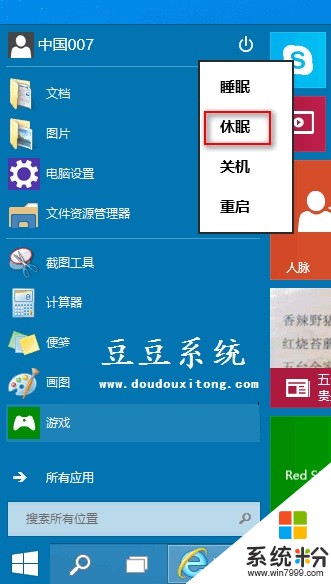
Win10系统“电源”菜单添加“休眠”选项方法:
1、在win10系统中打开控制面板界面,并选择“硬件和声音”选项(如下图);

2、打开“硬件和声音”窗口后在“电源选项”下点击“更改电源按钮的功能”选项(如下图);
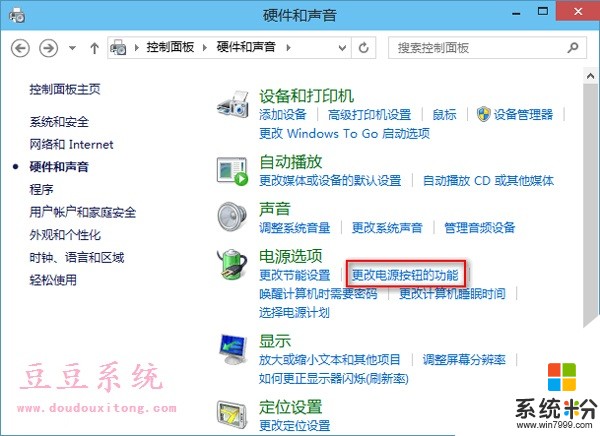
3、打开后显示到电源选项系统设置界面中,并点击“更改当前不可用的设置”选项(如下图);
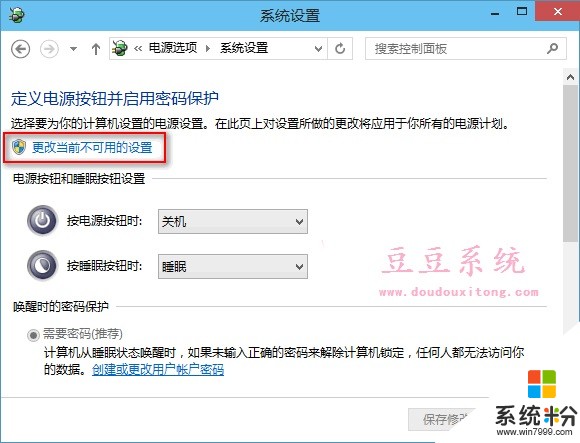
4、在“更改当前不可用的设置”窗口最下面“关机设置”选项下勾选“休眠”选项,并点击“保存修改”选项即可,这时候在“电源”菜单中也显示“休眠”选项。

在win10系统电源菜单中没有休眠选项并不是什么故障问题,我们可以按照教程的方法来将“休眠”选项添加到电源菜单中,当我们要离开电脑一段时间时,就可以通过开始菜单来快速选择休眠,这样的休眠模式进入也变得更加快捷,用户也可以根据个人操作系统来对“电源”菜单中的选项进行管理。
以上就是win10系统电源选项没有休眠怎么办,如何处理win10系统中电源没有休眠选项的问题教程,希望本文中能帮您解决问题。
相关教程
- ·Win10系统电源中没有“睡眠”和“休眠”选项的解决方法
- ·怎么处理Win10系统没有安全删除硬件选项的问题 处理Win10系统没有安全删除硬件选项的问题的方法
- ·Win10没有休眠怎么办?Win10启用休眠功能的方法
- ·win10电源选项里没有快速启动该怎么办?
- ·电脑没有联网的选项了怎么办 Win10系统找不到WLAN选项怎么办
- ·win10 没有恢复选项 Win10设置中没有恢复选项怎么办
- ·桌面文件放在d盘 Win10系统电脑怎么将所有桌面文件都保存到D盘
- ·管理员账户怎么登陆 Win10系统如何登录管理员账户
- ·电脑盖上后黑屏不能唤醒怎么办 win10黑屏睡眠后无法唤醒怎么办
- ·电脑上如何查看显卡配置 win10怎么查看电脑显卡配置
win10系统教程推荐
- 1 电脑快捷搜索键是哪个 win10搜索功能的快捷键是什么
- 2 win10系统老是卡死 win10电脑突然卡死怎么办
- 3 w10怎么进入bios界面快捷键 开机按什么键可以进入win10的bios
- 4电脑桌面图标变大怎么恢复正常 WIN10桌面图标突然变大了怎么办
- 5电脑简繁体转换快捷键 Win10自带输入法简繁体切换快捷键修改方法
- 6电脑怎么修复dns Win10 DNS设置异常怎么修复
- 7windows10激活wifi Win10如何连接wifi上网
- 8windows10儿童模式 Win10电脑的儿童模式设置步骤
- 9电脑定时开关机在哪里取消 win10怎么取消定时关机
- 10可以放在电脑桌面的备忘录 win10如何在桌面上放置备忘录
最新win10教程
- 1 桌面文件放在d盘 Win10系统电脑怎么将所有桌面文件都保存到D盘
- 2 管理员账户怎么登陆 Win10系统如何登录管理员账户
- 3 电脑盖上后黑屏不能唤醒怎么办 win10黑屏睡眠后无法唤醒怎么办
- 4电脑上如何查看显卡配置 win10怎么查看电脑显卡配置
- 5电脑的网络在哪里打开 Win10网络发现设置在哪里
- 6怎么卸载电脑上的五笔输入法 Win10怎么关闭五笔输入法
- 7苹果笔记本做了win10系统,怎样恢复原系统 苹果电脑装了windows系统怎么办
- 8电脑快捷搜索键是哪个 win10搜索功能的快捷键是什么
- 9win10 锁屏 壁纸 win10锁屏壁纸设置技巧
- 10win10系统老是卡死 win10电脑突然卡死怎么办
